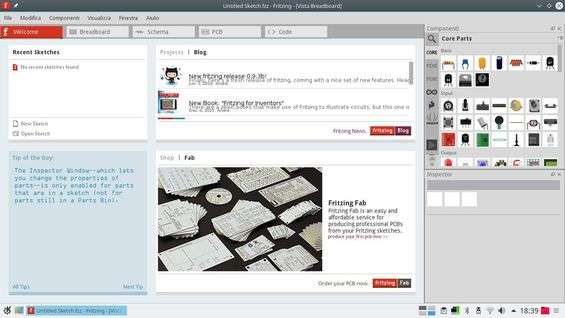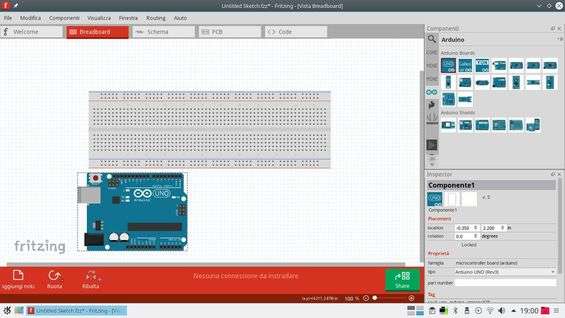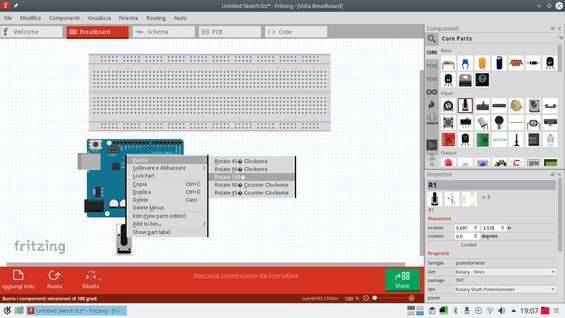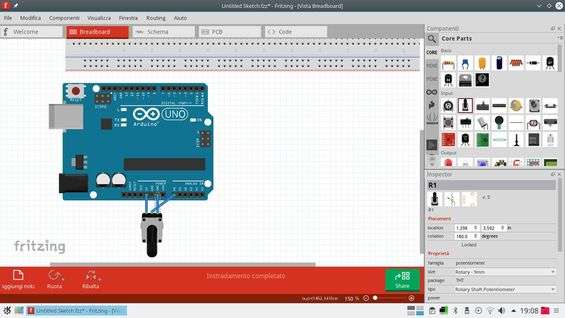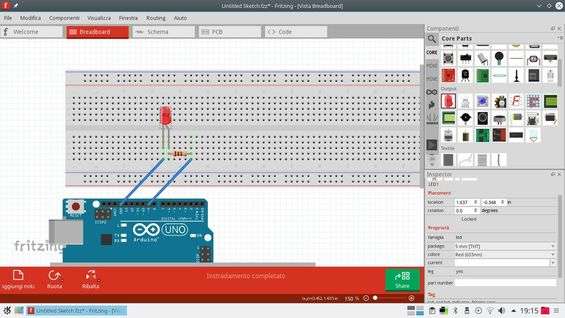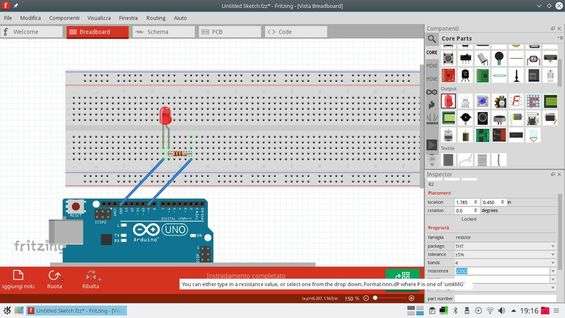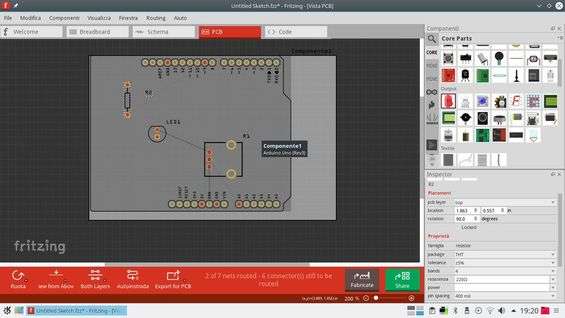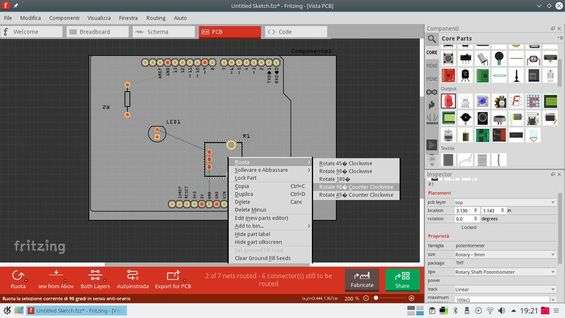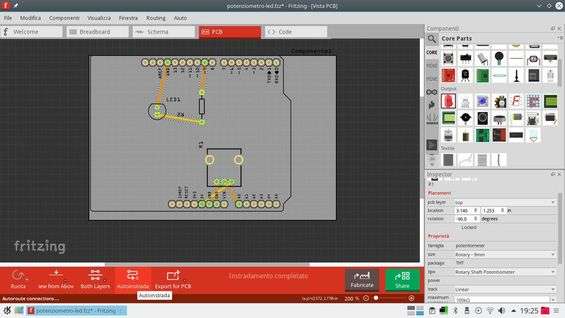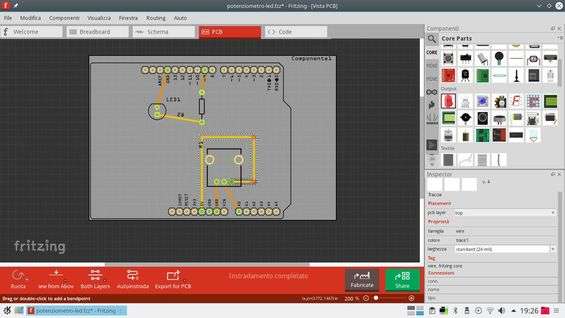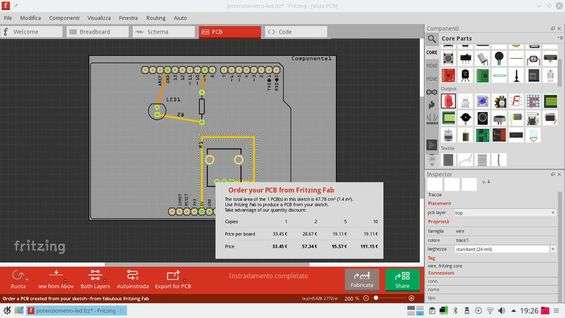Da quando è nato, il progetto Arduino (anche noto come Genuino per un problema di copyright del nome) ha riscosso grande successo tra i maker di tutto il mondo, perché estremamente semplice da usare: è facile programmarlo ed è altrettanto facile assemblare nuovi progetti grazie agli shield , delle schede che si possono montare su Arduino con tutti i componenti necessari per il circuito che si desidera realizzare. Anche questi shield sono facili da creare, grazie soprattutto a Fritzing , un programma multipiattaforma (è disponibile per Windows, Mac e Linux) che permette il disegno di circuiti in modo intuitivo. Se una volta per progettare un circuito si doveva imparare a usare un programma CAD, oggi anche un bambino può farlo con Fritzing.
L’interfaccia di Fritzing è divisa in schede, di cui la prima è Welcome . Molto interessante è la scheda Breadboard , con cui si può facilmente progettare un circuito simulando una basetta sperimentale , e risulta piuttosto utile anche la vista del PCB . È proprio quest’ultima che si utilizza per ottenere un prototipo dello shield da stampare.
Per cominciare a lavorare, conviene spostarsi sulla scheda Breadboard : apparirà un’ipotetica bread board. Naturalmente, si deve scegliere una scheda di prototipazione di riferimento, se il circuito è progettato per una di esse. Per esempio, si può prendere dal pannello dei Componenti una scheda Arduino UNO e trascinarla nei pressi della bread board.
Similmente, si possono trascinare sul piano di lavoro tutti i componenti da collegare alla scheda. Se si trovano in una posizione scomoda, basta ruotarli cliccando su di essi col tasto destro del mouse e scegliendo il menu Ruota . L’ideale è posizionare i pin in modo che siano facili da collegare ad Arduino.
I collegamenti sono facili da realizzare: basta tenere premuto il tasto sinistro del mouse su uno dei pin (del componente elettronico o di Arduino) e trascinare: apparirà un cavo elettrico colorato che potrà essere collegato ai pin degli altri oggetti. Naturalmente, i collegamenti vanno effettuati seguendo le indicazioni del circuito che si intende ricreare.
Ovviamente, i componenti possono essere posizionati anche sulla basetta. Basta trascinarli nei punti desiderati: ciascun componente verrà collegato automaticamente ai pin della bread board. Si può poi eseguire un collegamento tra i vari pin della bread board, oppure tra quelli Arduino e la bread board stessa, esattamente come in una situazione reale.
Per comodità si possono specificare i dettagli dei componenti, ad esempio il colore dei led o il valore di una resistenza. Questo consente di ottiene automaticamente la lista del materiale da acquistare per realizzare davvero il circuito.
Se ci si sposta nella vista PCB , dopo aver terminato di costruire il circuito tramite bread board, si può vedere che una prima bozza del circuito stampato è già pronta, realizzata automaticamente sulla base di quello che è stato disegnato. I collegamenti tra gli oggetti sono rappresentati da sottili linee tratteggiate, per ora.
L’obiettivo è rendere il PCB quanto più semplice possibile, quindi può rivelarsi necessario spostare e ruotare alcuni componenti, in modo da ridurre la lunghezza dei collegamenti tra i vari pin. La rotazione funziona esattamente come quella degli oggetti nella vista Breadboard : basta cliccare sull’oggetto da ruotare col tasto destro del mouse e scegliere Ruota .
Quando gli oggetti sembrano posizionati nel modo migliore, si può decidere di confermare l’attuale sistema di collegamenti del circuito stampato, cliccando sul pulsante Autoinstrada . Questo trasformerà i collegamenti dei vari pin in tracciati di rame. È importante scegliere il tipo di PCB: l’opzione predefinita è Both Layers , quindi il circuito verrà realizzato in modo che i collegamenti possano passare su entrambe le facce della scheda. Per diminuire il costo, si può decidere di stampare su una sola faccia, quella superiore o inferiore.
I tracciati di rame possono essere modificati cliccando su di essi col tasto sinistro e trascinandoli in modo da dargli una forma specifica. In questo modo diventa possibile allungare i tracciati per evitare che possano incrociarsi. I tracciati possono anche essere spostati da una faccia all’altra della scheda cliccandoci sopra col tasto destro del mouse e scegliendo l’opzione Move .
Quando il circuito è ormai pronto, è possibile esportarlo. Fritzing offre la possibilità di esportare il PCB in formato PDF per poterlo stampare facilmente, per esempio su carta trasparente con cui realizzare il proprio PCB in casa. Oppure, è addirittura possibile far stampare da un apposito servizio il proprio PCB, cliccando sul pulsante Fabricate .